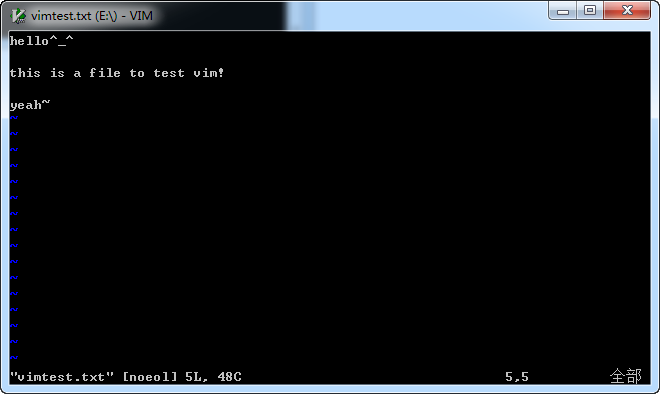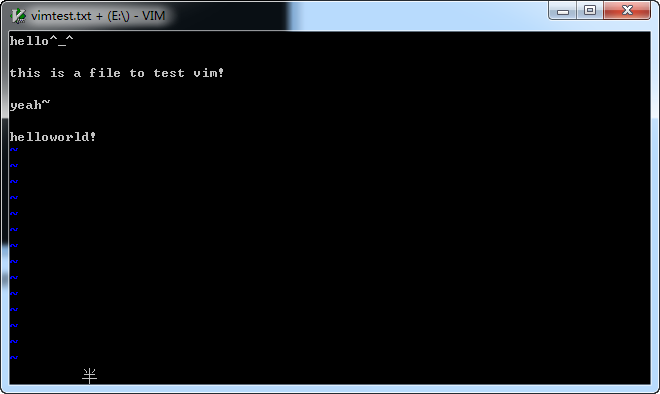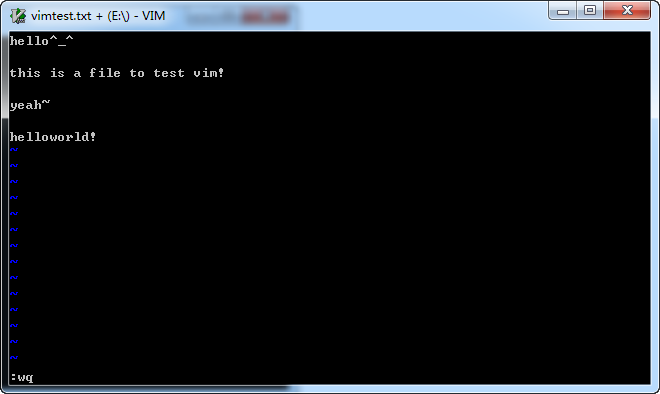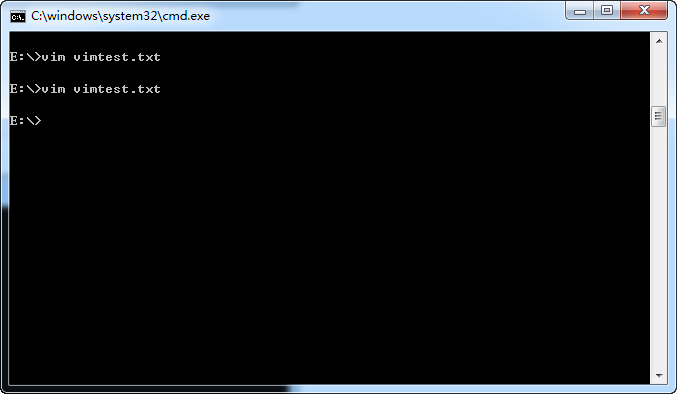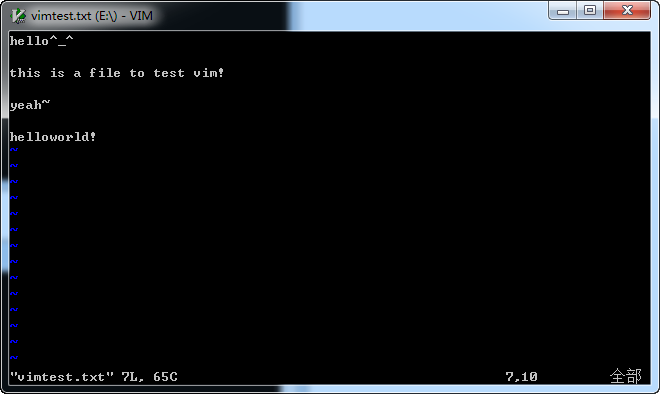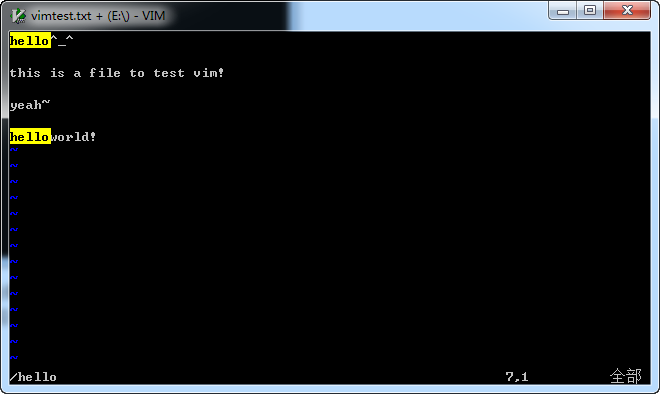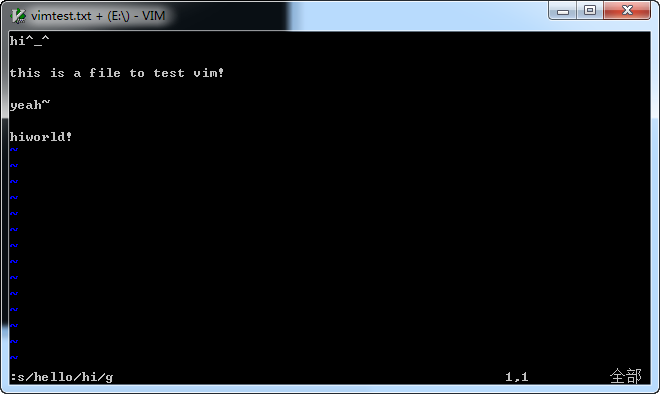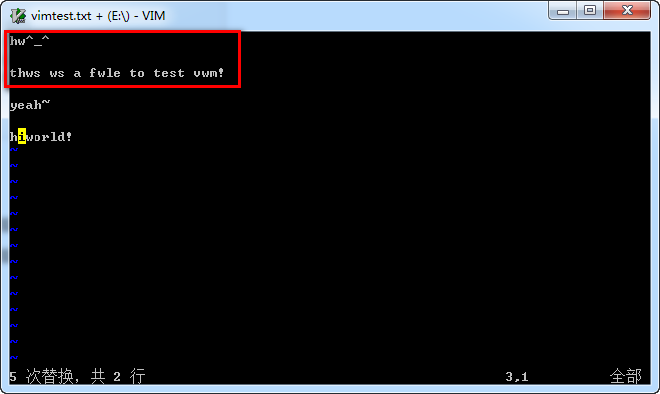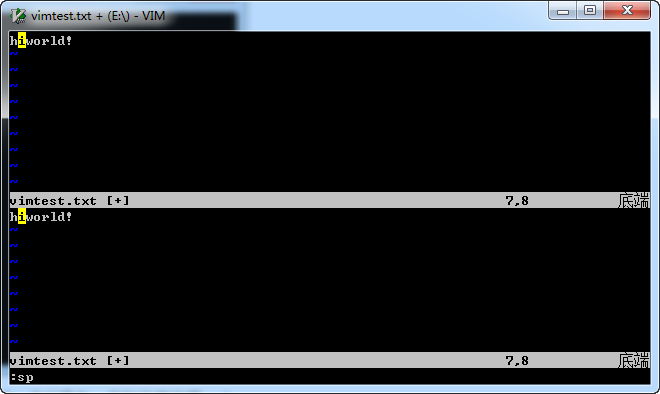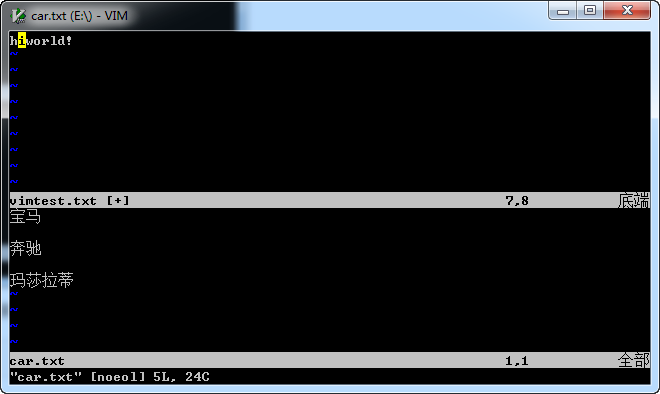1.打开文件
安装 vim,进入相应文件夹,输入
$ vim filename

即可打开相应的文件,我们这里打开一个名为 vimtest.txt 的文件。
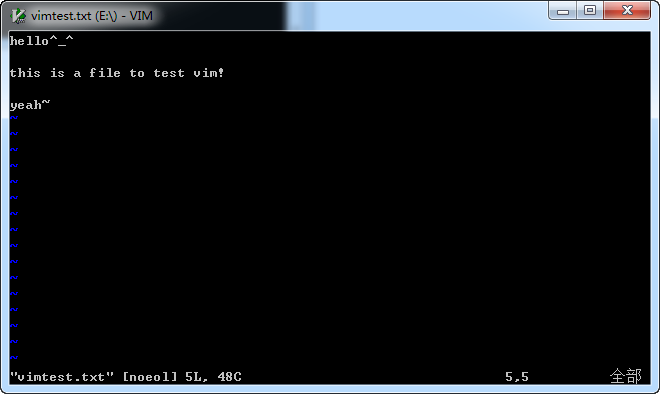
K、J、H、K 分别对应着上下左右,当然,小键盘左边的方向键也是可以实现光标移动的。
2.插入字符
现在我们想要在文件的末尾插入一行字符:helloworld !
把光标移动到文件末尾,然后按下字母键 i 。我们可以看到光标从覆盖整个字符变成了一个白色的下划线。
然后在文件的末尾输入我们想要输入的字符:helloworld!
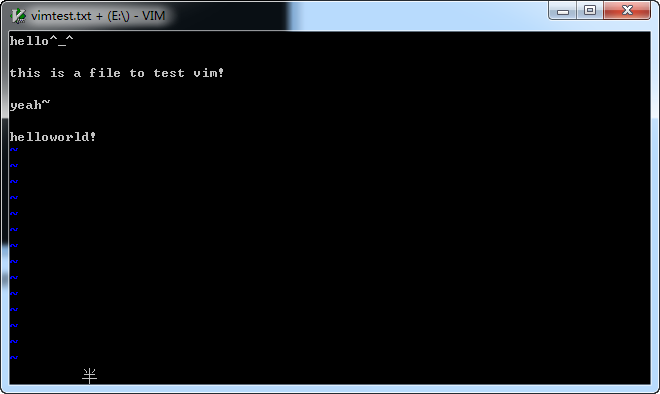
现在我们已经输入进去一行字符,那么,怎么保存退出呢?
首先按下【ESC】进入命令模式,然后输入一个命令:
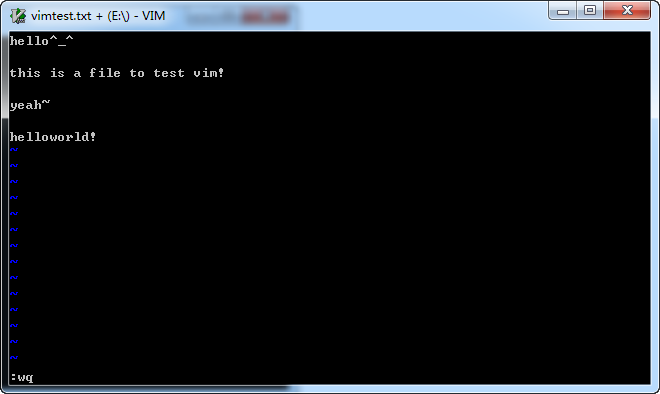
然后我们就成功地保存退出了。
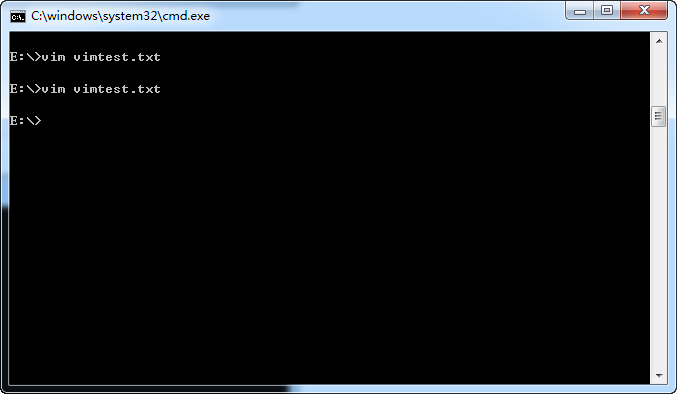
再次打开这个文件,发现我们刚才保存的内容仍然是存在的。
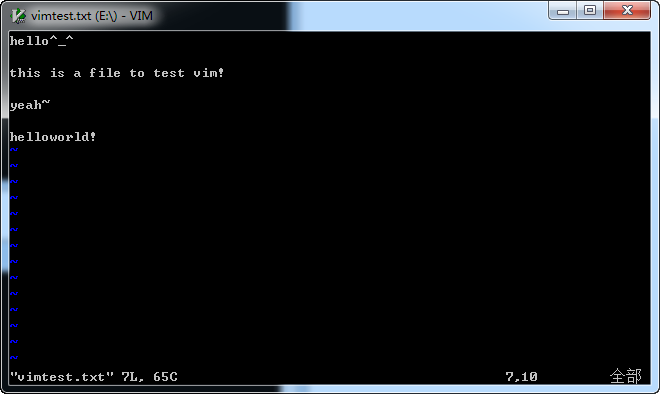
学会了插入,删除也是同理,至少现在我们已经能够将 vim 当做记事本用了。但是,如果我们仅仅掌握这点功能的话,还不如使用 notepad++ 来得方便,所以接下来我们介绍一些高级点的技能。
3.字符搜索
输入:
即可完成在全文中对字符串 hello 的搜索。
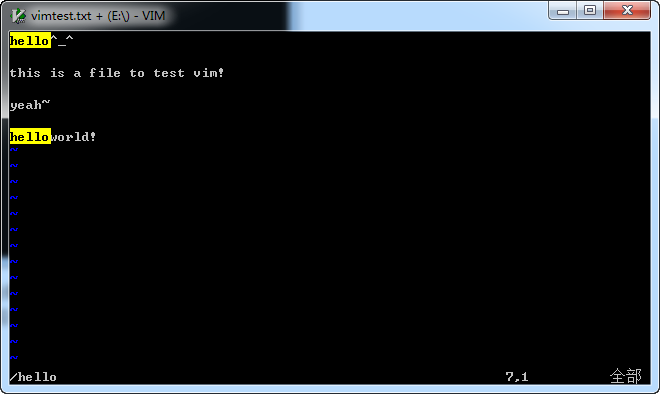
输入:
即可跳转到下一处。当然你也可以按 i 进入插入模式来修改字符,不过如果你想替换全文中所有的 hello 的话,那么 :s 也许是一个不错的选择。
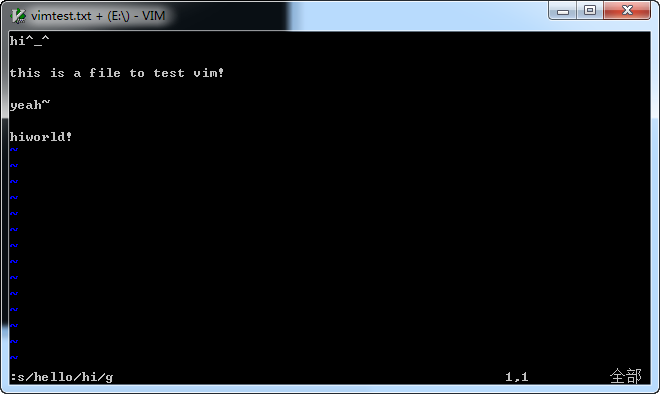
如图所示,我们已经把文中所有的 hello 替换成了 hi 。这貌似也没什么大不了,毕竟我用 notepad++ 也可以实现同样的工作。那么下面的问题可就是 notepad++ 实现不了的了。
我们现在要把前三行所有的 i 替换成 w。
注意,我们只替换前三行。嗯,这个问题对于 notepad++ 来说可能有点变态,不过对于 vim ……
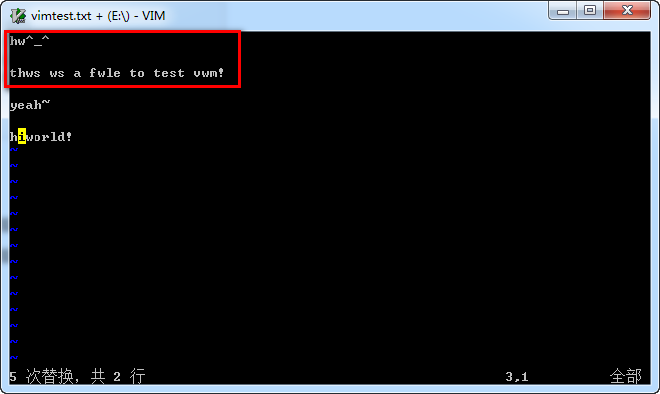
只有前三行的 i 被替换成了 w。命令结尾的 g 表示会对所有符合情况的 i 进行操作,否则只替换第一个。
4.分屏操作
说到 vim,就一定不能够错过它的分屏功能。输入
就能得到上下两个屏幕,这对于只能显示黑框框的 shell 来说确实是很必要的功能。
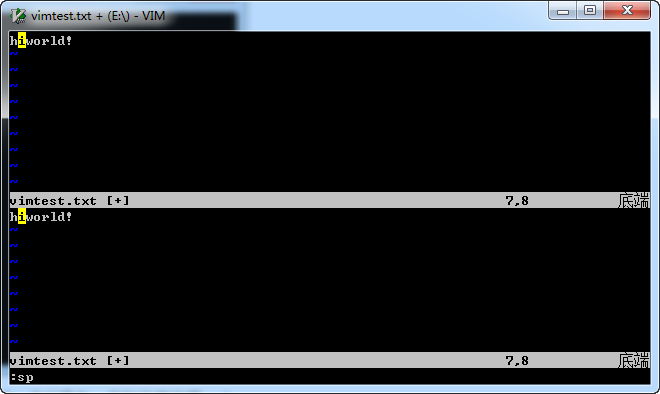
当然,如果两个屏幕只能看一个文件,那还不如一个屏幕,选择一个屏幕(如果没有鼠标的话可以用)
1
| Ctrl + w + j //(j 的意思是“下”)
|
来实现切换,然后输入:
来实现文档的切换。
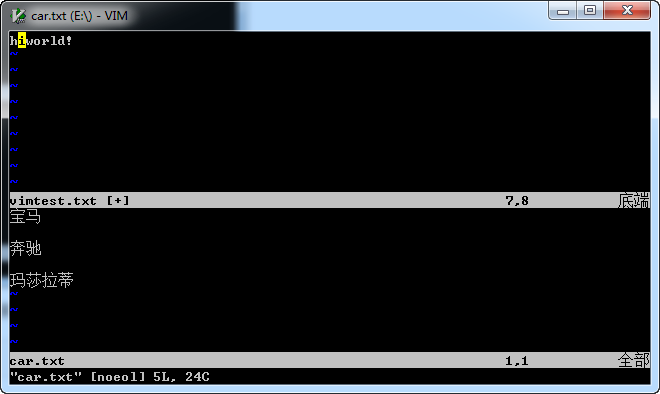
vim 还有一个类似的功能叫做 newtab,可以像浏览器一样显示标签,具体我就不在赘述了,有兴趣的话可以查阅后面的表格。
5.常用功能一览
5.1.跳转
1 2 3 4 5 6 7 8 9 10 11 12
| * 当光标停留在一个单词上,* 键会在文件内搜索该单词,并跳转到下一处; # 当光标停留在一个单词上,# 在文件内搜索该单词,并跳转到上一处; (/) 移动到 前/后 句 的开始; {/} 跳转到 当前/下一个 段落 的开始。 g_ 到本行最后一个不是 blank 字符的位置。 fa 到下一个为 a 的字符处,你也可以fs到下一个为s的字符。 t, 到逗号前的第一个字符。逗号可以变成其它字符。 3fa 在当前行查找第三个出现的 a。 F/T 和 f 和 t 一样,只不过是相反方向; gg 将光标定位到文件第一行起始位置; G 将光标定位到文件最后一行起始位置; NG或Ngg 将光标定位到第 N 行的起始位置。
|
5.2.搜索
1 2 3 4
| /str1 正向搜索字符串 str1; n 继续搜索,找出 str1 字符串下次出现的位置; N 继续搜索,找出 str1 字符串上一次出现的位置; ?str2 反向搜索字符串 str2 。
|
5.3.删除
1 2 3 4 5 6 7 8 9 10 11 12 13 14 15
| rc 用 c 替换光标所指向的当前字符; nrc 用 c 替换光标所指向的前 n 个字符; 5rA 用 A 替换光标所指向的前 5 个字符; x 删除光标所指向的当前字符; nx 删除光标所指向的前 n 个字符; 3x 删除光标所指向的前 3 个字符; dw 删除光标右侧的字; ndw 删除光标右侧的 n 个字; 3dw 删除光标右侧的 3 个字; db 删除光标左侧的字; ndb 删除光标左侧的 n 个字; 5db 删除光标左侧的 5 个字; dd 删除光标所在行,并去除空隙; ndd 删除(剪切) n 行内容,并去除空隙; 3dd 删除(剪切) 3 行内容,并去除空隙;
|
5.4.替换
1 2 3 4 5 6 7 8 9 10 11 12 13
| s 用输入的正文替换光标所指向的字符; S 删除当前行,并进入编辑模式; ns 用输入的正文替换光标右侧 n 个字符; nS 删除当前行在内的 n 行,并进入编辑模式; cw 用输入的正文替换光标右侧的字; cW 用输入的正文替换从光标到行尾的所有字符(同 c$ ); ncw 用输入的正文替换光标右侧的 n 个字; cb 用输入的正文替换光标左侧的字; ncb 用输入的正文替换光标左侧的 n 个字; cd 用输入的正文替换光标的所在行; ncd 用输入的正文替换光标下面的 n 行; c$ 用输入的正文替换从光标开始到本行末尾的所有字符; c0 用输入的正文替换从本行开头到光标的所有字符。
|
5.5.复制粘贴
1 2 3 4 5 6 7
| yy 复制当前行到内存缓冲区; nyy 复制 n 行内容到内存缓冲区; 5yy 复制 5 行内容到内存缓冲区; “+y 复制 1 行到操作系统的粘贴板; “+nyy 复制 n 行到操作系统的粘贴板。 p 小写字母 p,将缓冲区的内容粘贴到光标的后面; P 大写字母 P,将缓冲区的内容粘贴到光标的前面。
|
5.6.正则表达式
1 2 3 4 5 6 7 8 9 10
| ^ 放在字符串前面,匹配行首的字; $ 放在字符串后面,匹配行尾的字; \< 匹配一个字的字头; \> 匹配一个字的字尾; . 匹配任何单个正文字符; [str] 匹配 str 中的任何单个字符; [^str] 匹配任何不在 str 中的单个字符; [a-b] 匹配 a 到 b 之间的任一字符; * 匹配前一个字符的 0 次或多次出现; \ 转义后面的字符。
|
6.参考链接
vim 入门基础
vim 官方文档